Cách tua nhanh hoặc tăng tốc độ video một cách dễ dàng
Bạn có một dự án liên quan đến việc quan sát sự phát triển của thực vật trong môn khoa học của bạn. Để hoàn thành nhiệm vụ này, bạn cần quay video cây trồng từ quá trình bạn gieo hạt giống cho đến khi nó phát triển và bắt đầu ra lá. Với sự trợ giúp của tính năng tua đi nhanh, bạn có thể xem cây phát triển trong vòng một phút, nhưng bạn đang gặp khó khăn với ứng dụng, phần mềm hoặc công cụ trực tuyến nào để sản xuất tua nhanh video về dự án đã nói. Tiếp tục đọc bài viết này để biết tất cả các công cụ tốt nhất để sử dụng để điều chỉnh tốc độ video của bạn.
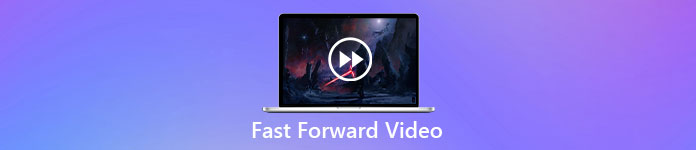
Phần 1. Phần mềm tốt nhất để tua nhanh video
Chuyển đổi video Ultimate là phần mềm tốt nhất hiện có có thể chỉnh sửa video của bạn lên cấp độ tiếp theo với sự trợ giúp của các tính năng khác nhau của nó. Các tính năng này rất dễ sử dụng chỉ với chưa đầy ba bước để đạt được những điều chỉnh mà bạn mong muốn. Phần mềm này là phần mềm tải xuống miễn phí, nhưng cần phải mua một số tính năng để có thể sử dụng hết tiềm năng của nó. Video Converter Ultimate có một tính năng là Bộ điều khiển tốc độ video, có thể chuyển tiếp nhanh và làm chậm video ở bất kỳ định dạng video nào. Để bạn hiểu rõ về phần mềm này, đây là các bước chuẩn bị để bạn làm theo:
Bước 1. Bạn có thể tải xuống phần mềm miễn phí bằng cách nhấp vào Tải xuống miễn phí và lưu nó vào PC của bạn. Sau đó, bạn có thể tùy chỉnh và cài đặt chương trình.
Tải xuống miễn phíDành cho Windows 7 trở lênAn toàn tải
Tải xuống miễn phíĐối với MacOS 10.7 trở lênAn toàn tải
Bước 2. Khi phần mềm đã được cài đặt, hãy chạy nó bằng cách chọn Hộp công cụ từ thanh menu và sau đó chọn Bộ điều khiển tốc độ video từ danh sách xuất hiện.
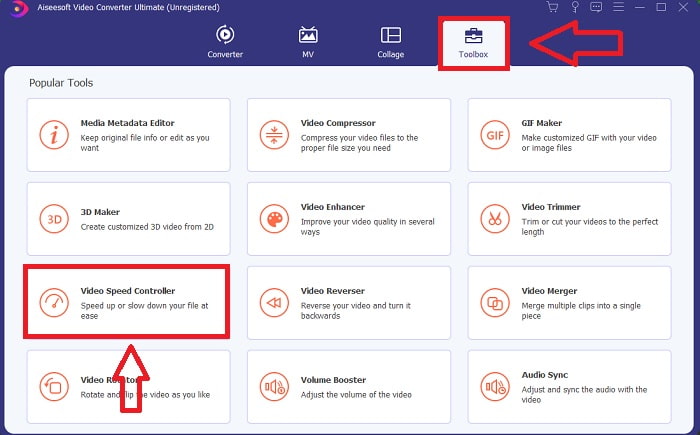
Bước 3. Thêm bất kỳ tệp nào bằng cách nhấp vào nút + theo sở thích của bạn và tiến hành chỉnh sửa video clip.
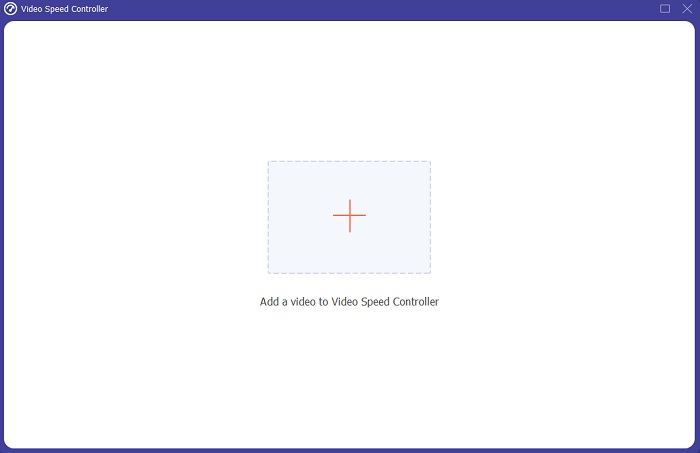
Bước 4. Điều chỉnh tốc độ phát lại bằng cách chọn tốc độ tăng hoặc giảm của video bao nhiêu lần.
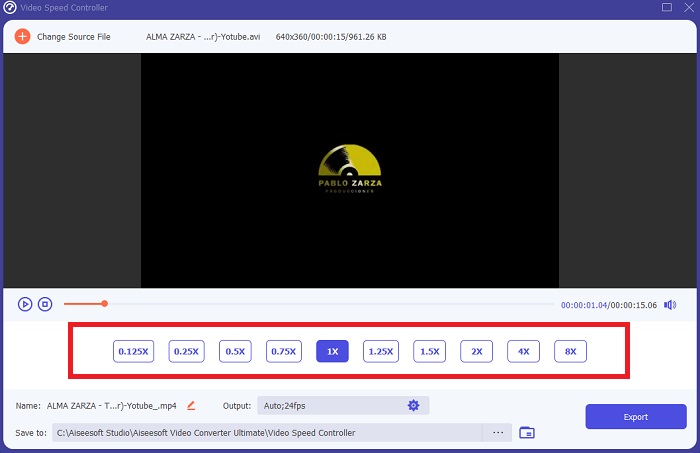
Bước 5. Sau khi điều chỉnh xong tốc độ phát lại video clip, bạn có thể chọn đầu ra mong muốn bằng cách thay đổi định dạng, độ phân giải, chất lượng, v.v. Khi bạn đã sẵn sàng để lưu công việc của mình, hãy nhấp vào Xuất khẩu và chọn một địa điểm.
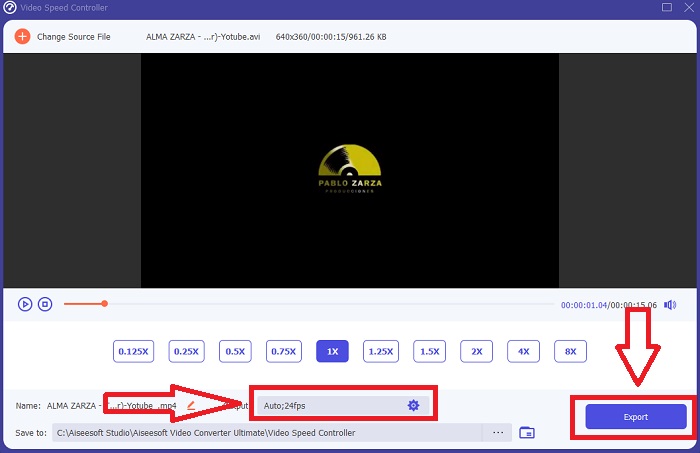
Có liên quan:
Phần 2. Ứng dụng được chọn hàng đầu để tua nhanh video
Ứng dụng có sẵn trong Android
◆ Chuyển động nhanh
Chuyển động nhanh là một ứng dụng có sẵn để tải xuống trên điện thoại Android miễn phí. Đây là một trình chỉnh sửa video tốc độ có thể điều chỉnh tốc độ phát lại video clip bằng cách chọn xem nó sẽ phát theo giai đoạn nhanh hay chậm. Trong giao diện của nó, bạn sẽ thấy tất cả các video clip bạn có trên điện thoại di động của mình để bạn có thể chọn clip mình sẽ chỉnh sửa. Ứng dụng này có hình mờ, nhưng bạn có thể xóa nó bằng cách mua Fast Motion Pro. Fast Motion cũng cung cấp một số công cụ để chỉnh sửa video, như thêm hiệu ứng, văn bản và âm thanh. Đầu ra của sản phẩm này có thể được chuyển đổi thành ba chất lượng khác nhau. Bạn có thể xem xét ứng dụng hữu ích này có thể tua nhanh video của bạn một cách dễ dàng.
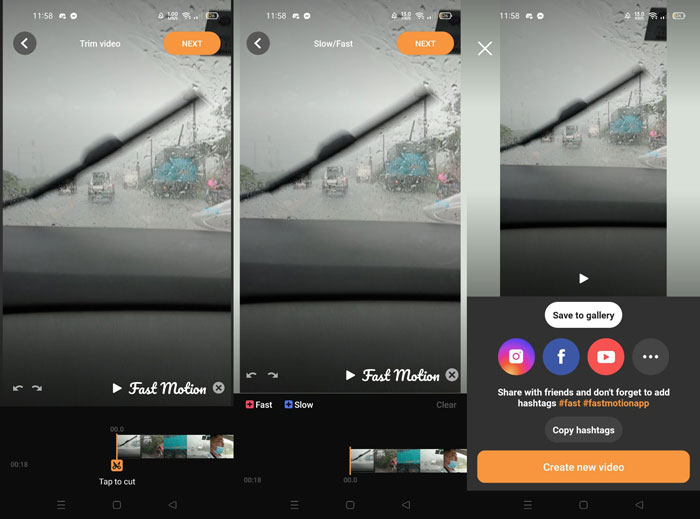
◆ Viva Video
Viva Video có thể cải thiện video của bạn ở mức tối đa vì định nghĩa của việc sử dụng các công cụ theo những cách khác nhau có thể. Nó có nhiều công cụ chuyên nghiệp có sẵn trong ứng dụng này có thể làm cho video của bạn ở cấp độ chỉnh sửa tiếp theo. Nó có chủ đề, nhạc, bộ lọc và mẫu được cung cấp miễn phí, nhưng điều tồi tệ duy nhất là bạn cần mua Viva Video Pro để truy cập tất cả các công cụ mà nó có. Tương tự như ứng dụng khác đã nói ở trên, ứng dụng này cũng có hình mờ và có các công cụ để tạo hình mờ. Tuy nhiên, bạn cần mua phiên bản chuyên nghiệp trước để truy cập toàn bộ chức năng của các công cụ và mở khóa tất cả các mẫu có sẵn. Bạn có thể chỉnh sửa tốc độ của định dạng GIF trong ứng dụng này, tuy nhiên bạn cần phải mua chất lượng HD và Full HD trước khi có thể sử dụng.
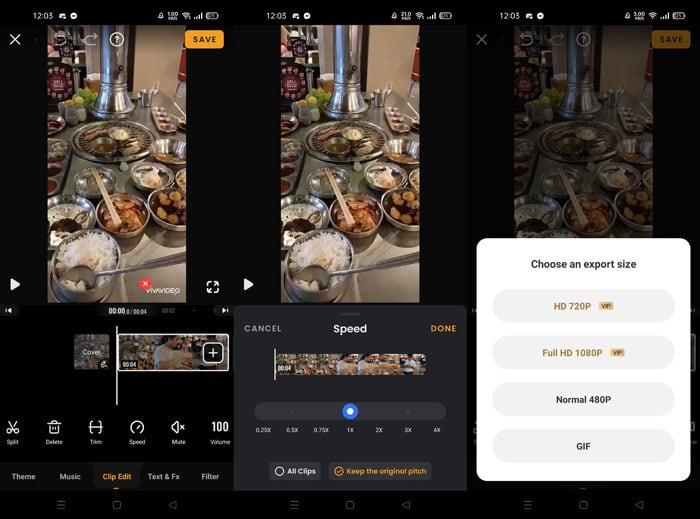
Ứng dụng có sẵn trong iPhone
◆ iMovie
iMovie là trình chỉnh sửa video phổ biến có sẵn trong mọi hệ điều hành iOS và máy Mac. Nó có các loại công cụ khác nhau để sử dụng trong việc nâng cao video của bạn miễn phí, nó cũng có một công cụ nổi bật có thể điều chỉnh tốc độ phát lại của video, đặc biệt khi bạn muốn tua nhanh video. Có thể tải xuống miễn phí các ứng dụng có sẵn trong Apple Store, tuy nhiên, bạn cần mua phiên bản cao cấp của ứng dụng đó để tạo ra video đầu ra chất lượng cao.
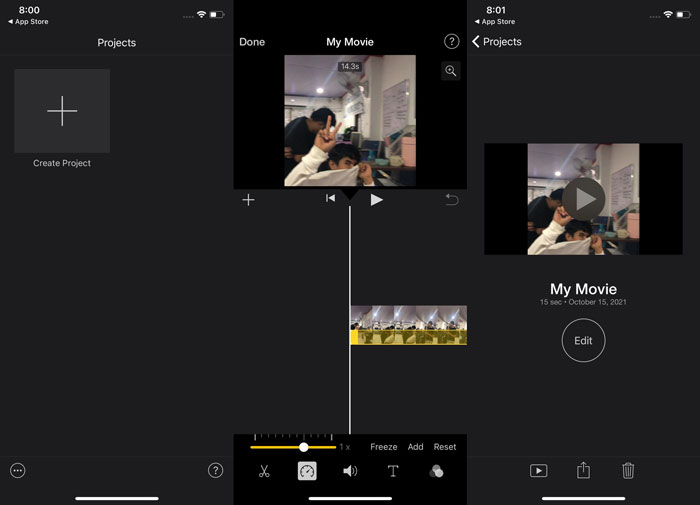
◆ Filmora Go
Filmora Go là ứng dụng miễn phí tải xuống trên iPhone có thể tạo video HD chuyên nghiệp. Ứng dụng này có nhiều mẫu để chỉnh sửa và điều chỉnh video của bạn theo các lựa chọn ưu tiên của bạn. Bạn có thể cắt, thêm văn bản, hình dán và bộ lọc. Các tính năng thú vị của ứng dụng này là bạn có thể điều chỉnh tốc độ khung hình của video, giúp video của bạn mượt mà hơn khi phát trên điện thoại hoặc các thiết bị khác. Như các công cụ khác nhau đã cung cấp, nó cũng cần phải được mua trước khi bạn truy cập điều chỉnh chất lượng của video đầu ra và xóa hình mờ của video.
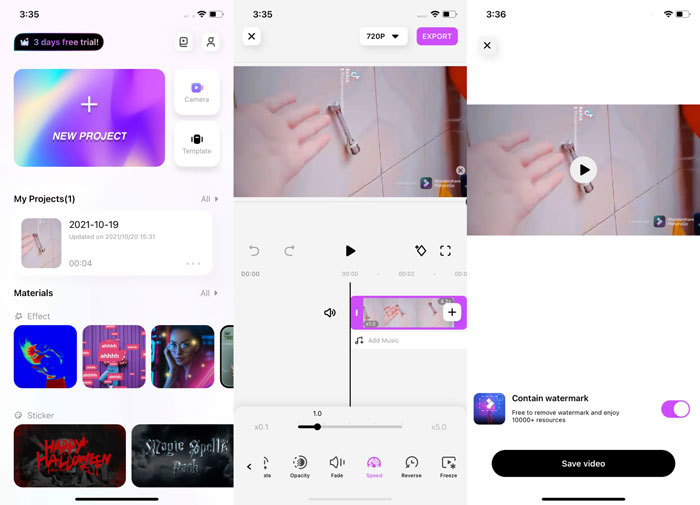
Phần 3. Lựa chọn công cụ trực tuyến hàng đầu Chọn các công cụ trực tuyến để tua nhanh video
◆ Video
Công cụ web trực tuyến này Video là một trang web miễn phí và dễ sử dụng. Video là một công cụ đơn giản để điều chỉnh tốc độ video của bạn vì nó không có bất kỳ công cụ nào kèm theo. Vì là công cụ trực tiếp nên nhược điểm là giao diện quá đơn giản và ít chức năng. Công cụ pha nhanh này hỗ trợ bất kỳ định dạng nào như MP4, AVI, MPG, VOB, WMV, MOV,… Nó được coi là miễn phí để sử dụng, nhưng chỉ cần mua nó để loại bỏ watermark như những gì công cụ khác cung cấp.
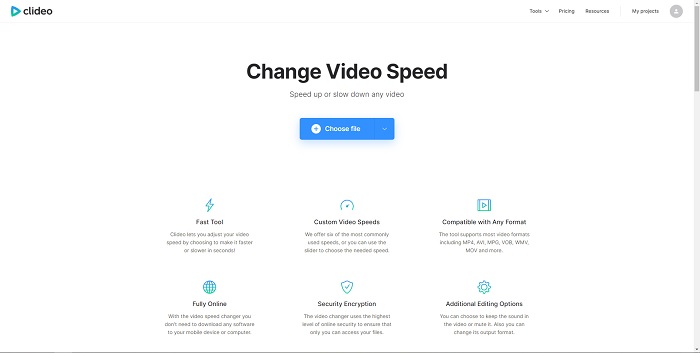
◆ Fastreel
Đối với các biên tập viên mới bắt đầu tìm kiếm biên tập video trực tuyến Việc đó có thể nhanh về phía trước video một cách thoải mái, Fastreel là một trong số họ. Công cụ này là một giao diện người dùng thân thiện có các cài đặt linh hoạt để cung cấp. Trình chỉnh sửa trực tuyến này có chất lượng của một trình chỉnh sửa người dùng chuyên nghiệp vì tốc độ chuyển đổi nhanh chóng mà không cần cài đặt bất kỳ ứng dụng bên thứ 3 nào khác. Bạn cũng có thể lưu bất kỳ hình mờ video nào hoặc chọn bất kỳ tùy chọn nào chỉ khi bạn mua gói cao cấp.
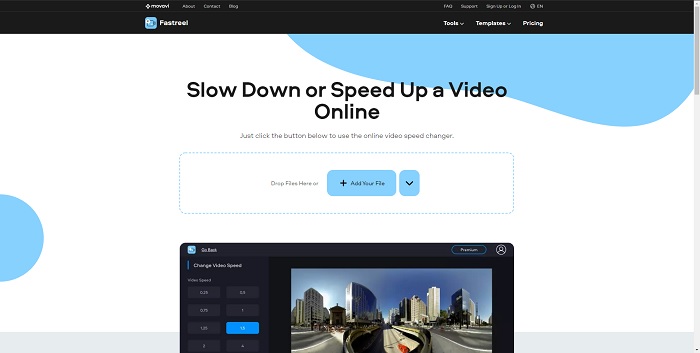
Phần 4. Câu hỏi thường gặp về Video Tua nhanh
Tôi có làm giảm chất lượng của video nếu tôi tua đi nhanh một video không?
Không, chất lượng sẽ không giảm nếu bạn tua đi nhanh một video, tốc độ khung hình sẽ được chia tùy thuộc vào việc bạn tăng tốc độ phát lại video nhanh như thế nào. Một số ứng dụng có thể chuyển đổi video của bạn thành các chất lượng khác nhau mà bạn thích sau khi bạn tua nhanh video. Nhưng Chuyển đổi video Ultimate là một trong những phần mềm thích hợp mà bạn có thể sử dụng ngoại tuyến để tua nhanh video của mình. Không chỉ vậy, như đã nói ở trên, phần mềm này cũng có thể chuyển đổi video của bạn thành chất lượng cao.
Làm cách nào để tua nhanh video định dạng MP4?
Có những lựa chọn đã nêu ở trên có thể chuyển đổi MP4 hoặc có thể chuyển tiếp nhanh MP4.
Bạn đề xuất điều gì có thể tua nhanh video tốt hơn?
Các ứng dụng, phần mềm và công cụ web có chức năng giống nhau trong việc làm cho video tua đi nhanh chóng. Nhưng các công cụ trực tuyến hoặc web hoạt động phụ thuộc vào kết nối Internet. Đó là lý do tại sao phần mềm giải quyết vấn đề tốt hơn nhiều vì bạn có thể sử dụng nó ngoại tuyến.
Phần kết luận
Như tôi kết luận, tất cả các công cụ, ứng dụng và phần mềm đều nhận thức được rất nhiều vấn đề về tua nhanh mà hầu hết mọi người gặp phải trong video của họ. Chúng chỉ khác nhau ở một số công cụ nổi bật và các chức năng bổ sung, nhưng chúng luôn có điểm chung là có hình mờ. Mặt khác, Chuyển đổi video Ultimate là một trong những lựa chọn ở trên không cung cấp hình mờ khi bạn xuất video. Đó là lý do tại sao phần mềm này là tùy chọn tốt nhất để lựa chọn, không chỉ vì vấn đề hình mờ, mà nó còn có các tính năng khác để có thể sử dụng dễ dàng.



 Chuyển đổi video Ultimate
Chuyển đổi video Ultimate Trình ghi màn hình
Trình ghi màn hình


